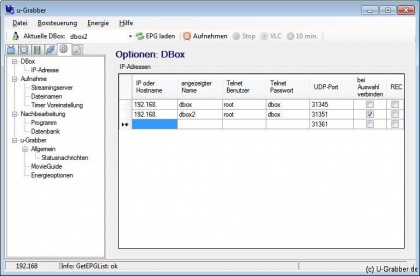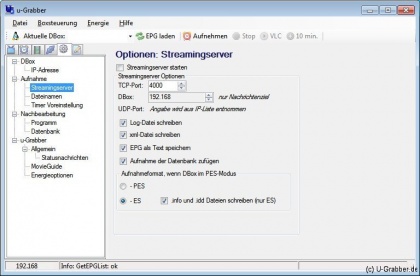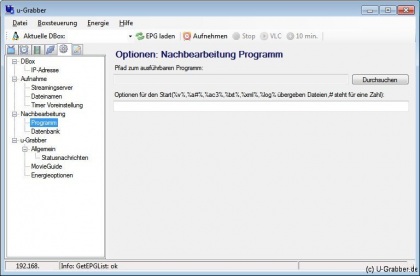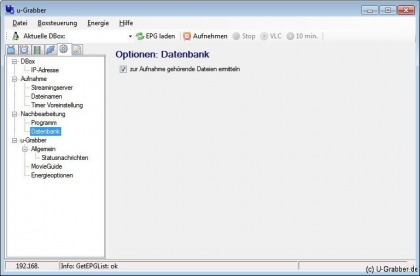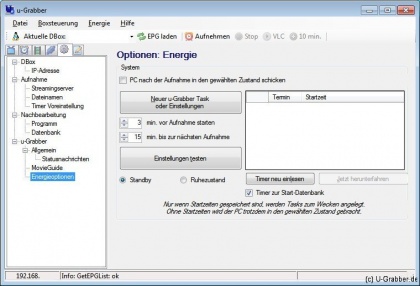Optionen
Von saggi am 24 Jan. 2009 1.656 mal angezeigt
Die Angaben sind jeweils in der Tabelle zu machen. Name, IP und der UDP-Port müssen eindeutig sein.
IP oder Hostname: die IP-Adresse im IP-V4 Format oder ein Host unter dem die DBox erreichbar ist
angezeigter Name: eine Nutzer freundliche Bezeichnung der DBox, welche in der Auswahlbox angezeigt wird
Telnet Benutzer: der Benutzername für die Telnet-Verbindung, vorbelegt mit den Standardwerten (root)
Telnet Passwort: Passwort für die Telnetverbindung – wird im Klartext gespeichert, vorbelegt mit den Standardwerten (dbox2)
UDP-Port: der UDP-Port, über den udrec aufnimmt, für gleichzeitige Aufnahmen müssen die Ports verschieden sein
Ãœbersicht
[tab:Aufnahme]
Wenn der Aufnahmeserver von u-Grabber aktiviert ist lauscht das Programm auf Aufnahmesignale von der DBox auf dem eingestellten Port.
Voraussetzung für eine Aufnahme über den Aufnahmeserver :
- auf der DBox ist als Aufnahmegerät „Server“ eingestellt
- u-Grabber und DBox verwenden die gleichen Port-Einstellungen
- der Port ist nicht von anderen Anwendungen belegt
Dabei müssen die meisten relevanten Parameter bereits auf der DBox eingestellt werden: Aufnahmeformat und Tonspuren, des weiteren werden die Dateien „recording.start“ und „recording.end“ auf der DBox ausgeführt.
Aufnahmeserver starten: startet oder beendet den Aufnahmeserver
TCP-Port: der Port, auf den u-Grabber die xml-Datei erwartet (default 4000)
DBox: eine DBox aus der Liste, an diese werden die Nachrichten gesendet
UDP-Port: der Port, über welchen udrec die Aufnahme streamt, wird aus den Einstellungen der Box gelesen
Log-Datei schreiben: ein LOG wird im Aufnahmeverzeichnis gespeichert
xml-Datei schreiben: die von der DBox empfangenen Informationen werden in eine Datei geschrieben
EPG als Text speichern: eine Textdatei mit dem EPG der Aufnahme wird gespeichert
Aufnahme der Datenbank zufügen: Fügt der Datenbank den EPG der aktuellen Aufnahme zu
Aufnahmeformat, wenn DBox im PES-Modus: PES oder ES kann hier gewählt werden, bei ES können zusätzlich Informationen für MPEG2Schnitt und Cuttermaran geschrieben werden
Hinweis: das Playbackformat wird bei Aufnahmeserver -Aufnahmen von u-Grabber nicht verändert!
Diese Einstellung dient der Festlegung der verwendeten Dateinamen bei der
Aufnahme.
Aufnahmen Dateiname: bestimmt den Namen der Aufnahme und aller zugehörigen Dateien (log, txt, xml)
Der eigentliche Dateiname beginnt nach dem letzten Backslash(„\“). Es besteht die Möglichkeit, im Dateinamen Variablen zu verwenden, um aussagekräftige und sortierte Verzeichnisse und Dateien zu erstellen.
Folgende Variablen werden aktuell unterstützt:
%YYYY% – Jahr (4-stellig)
%YY% – Jahr (2-stellig)
%MM% – Monat (2-stellig)
%DD% – Tag (2-stellig)
%hh% – Stunde
%mm% – Minute
Datum und Zeit immer vom Aufnahmestart
%T% – Sendung
%C% – Kanal
%I% – Info1
%IP% – IP Aufnahmebox
%BOX% – Name Aufnahmebox
Beispiel:
%YYYY%-%MM%-%DD%\%T%-(%C%)
wird ersetzt durch:
2008-05-12\Titel-(Kanal)
In der Praxis entstehen so zum Beispiel folgende Dateien:
2008-05-12\Tagesschau-(Das Erste)-00.txt
2008-05-12\Tagesschau-(Das Erste)-00.xml
2008-05-12\Tagesschau-(Das Erste)-00_00.ts
2008-05-12\Tagesschau-(Das Erste)-00.log
Dateiname DBoxkonform: entfernt alle Sonder- und Leerzeichen
Dadurch werden die Aufnahmen auch durch den MoviePlayer der DBox erkannt.
Aufnahmeverzeichnis: das zugrunde liegende Verzeichnis für die Aufnahmen
Aufnahmeverzeichnis – alternativ: wie vor, wenn das Aufnahmeverzeichnis nicht verfügbar ist wird dieses benutzt, z.B. Aufnahmen auf Wechseldatenträger oder Netzfreigaben sollten so problemloser funktionieren
Aufnahme – Timer Voreinstellung
Hier werden die Einstellungen gesetzt, die Standard beim setzen der Timer werden sollen:
Die Funktion entspricht der Timerprogrammierung im Timerfenster.
Nur unter „Allgemein“ findet man eine Option, die prinzipiell nicht direkt im Timerfenster geändert wird, sondern direkt beim berechnen der Start und Ende Zeit zugrunde gelegt wird.
Minuten Aufnahme Vorlauf
Minuten Aufnahme Nachlauf
Die Angaben erfolgen jeweils in ganzen Minuten.
Eine weitere Einstellung betrifft das Verhalten von udrec unter „udrec-Einstellungen, global für Timeraufnahme“:
[X] schreibe .idd und .info Dateien bei ES – veranlasst udrec bei ES Aufnahme die Dateien für Cuttermaran und Mpeg2Schnitt zu schreiben.
Ãœbersicht
[tab:Nachbearbeitung]
Hier kann ein Programm eingestellt werden, welches 1 min. nach einer Aufnahme gestartet wird.
Pfad zum ausführbaren Programm: der Pfad zum ausführbaren Programm, Beispiel:
C:\Programme\Java\jre1.5.0_06\bin\java.exe
Optionen für den Start(%v%,%a#%,%ac3%,%txt%,%xml%,%log% übergeben Dateien,# steht für eine Zahl): die Parameter für das oben angegebene Programm, Beispiel:
-jar „D:\DVB-Tools\ProjectX_Source_0.90.4\ProjectX.jar“ -ini „D:\DVB-Tools\ProjectX_Source_0.90.4\X.ini“ %v% %a1% %a2% %ac3%
Dabei können folgende Parameter als Variable übergeben werden:
%v% – Videodateien
%a1% – Audiospur 1
%a2% – Audiospur 2
%ac3% – AC3 Audio
%txt% – EPG-Info Text
%log% – Logdatei
%xml% – EPG-Info xml
Ab Version 0.2.2.4 ist ein Mini-Assistent eingebaut, um ProjectX als Programm einzurichten. Außerdem lassen sich über den kleinen Pfeil nach unten die verfügbaren Variablen einfügen.
[X] zur Aufnahme gehörende Dateien ermitteln – in der Aufnahmendatenbank werden zur Aufnahme gehörende Dateien im Tab „Dateien“ angezeigt. Diese lassen sich durch Doppelklick mit der verknüpften Anwendung öffnen, mit VLC abspielen oder das verwendete Aufnahme Verzeichnis öffnen.
Ãœbersicht
[tab:u-Grabber – Allgemein]
u-Grabber – Allgemein
Autostart
[X] Starte u-Grabber mit Windows – u-Grabber wird in der Registry unter „HKCU\Software\Microsoft\Windows\CurrentVersion\Run\“ als Autostartprogramm eingetragen. Der Pfad wird bei jedem Start aktualisiert.
Parameter für den Start (optional): Parameter für den Autostart, /min lässt u-Grabber minimiert starten
Pfad zur vlc.exe: unter diesem Pfad wird der VLC gesucht, der zur Wiedergabe benutzt wird
Sofortaufnahme Einstellung
## Minuten Länge: beim Klick auf „Aufnehmen“ wird ein Timer mit dieser Länge angelegt
COM-Port
[X] COM aktivieren: eine über die serielle angeschlossene DBox kann Meldungen über diese ausgeben. Das Bootlog kann dann in u-Grabber angezeigt werden.
Auswahl COM-Port und Baudrate: Die entsprechenden Einstellungen
Verhalten
[X] Wechsle bei Aufnahmestart ins Logfenster – sobald u-Grabber eine Aufnahme vornimmt wird die Ansicht auf das Log-Fenster umgeschalten
[X] Zeige zusätzliche Ausgaben im LOG (Debug-Modus) – zeigt weitere Ausgaben im Log, was gerade im Programm passiert, bei Problemen bitte aktivieren. Fehler werden immer angezeigt, unabhängig von dieser Einstellung.
[X] Statusnachrichten auf dem TV zeigen – zeigt die konfigurierten Nachrichten auf dem TV Bildschirm
[X] einige Log-Ausgaben über das Tray-Icon zeigen – zeigt einige Meldungen über dem Tray-Icon, wenn u-Grabber in den Tray minimiert wurde
[X] in den Tray minimieren – minimiert u-Grabber nicht in die Taskleiste sondern in den Tray-Bereich
[X] Beim Klick auf ‚X‘ minimieren – beim Klick auf die „Schließen“ Schaltfläche der Oberfläche wird u-Grabber minimiert und nicht beendet
anstehende Aktionen ## Sekunden vor Aufnahmestart ausführen (z.B. Telnet): führt Aktionen wie Telnet, das sperren der Fernbedienung, anpassen des Playback-Modus diese Zeit vor dem Start des Timers aus
[X] auf Aufnahmekanal bei Ankündigung zappen – stellt den Aufnahmekanal ein, wenn die Aktionen vor der Aufnahme durchgeführt werden
#### ms Timeout für Anfragen an die DBox: der verwendete Timeout für Anfragen an den Webserver der DBox, ein erhöhen dieses Wertes kann Probleme beim Ablauf der Abfragen beheben
[X] Starte Ãœberwachung des Aufnahmeverzeichnisses – startet den FileSystemWatcher für das eingestellte Aufnahmeverzeichnis. Veränderte Dateien werden im Log-Fenster nach dem Klick auf den Button „Aufnahmedateien“ angezeigt. Die Option ist die Grundlage für das Timeshift via VLC, es wird immer die zuletzt aktualisierte Video-Datei als Grundlage für das abspielen hinterlegt.
[X] Warnen, wenn der vorhandene Platz vorraussichtlich nicht ausreicht – berechnet beim manuellen zufügen von Timern den gesamten Platz, der voraussichtlich für alle Timer benötigt wird. Grundlage ist der Schieberegler rechts, der die durchschnittliche Rate der Aufnahmen angibt. Ist der verfügbare Platz kleiner als der berechnete nötige Platz erscheint eine Warnung.
Mini-Webserver
[X] Starte Mini-Webserver auf Port: #### – Startet ein kleines Webinterface auf dem angegebenen Port, Standard ist 8080. Zu erreichen ist dieses Interface dann am lokalen Rechner unter http://127.0.0.1:8080
Refresh in Sek: ## – bestimmt die Zeit, nach welcher die Status und Timerseiten im Browser neu aufgebaut werden
Passwort: das Passwort, welches im Browser abgefragt wird. Standard ist „passwort“, keine Angabe deaktiviert die Abfrage
Login-Timeout: ## innerhalb dieser Zeit wird das Passwort nicht erneut abgefragt. Die Angabe erfolgt in Minuten, „0“ deaktiviert den Timeout.
[X] Kontrolle des PC über Web erlauben – aktiviert die URL /control/ über die Befehle zur Steuerung des PC abgesetzt werden können.
Die URL /control/ funktioniert so, das nach dem Slash Optionen und Werte übergeben werden können:
Option=Wert
Verkettung:
Option=Wert&Option2=Wert2
Bisher eingebaute Optionen:
mode(einer aus: none,suspend,hibernate,logoff,shutdown,reboot)
pw(Zeichenfolge)
usesettings(Standard True,False)
Wenn man z.B. den PC neustarten möchte, wäre folgende URL abzuschicken:
http://127.0.0.1:8080/control/Mode=reboot&pw=passwort&usesettings=False
Wird „usesettings“ nicht auf False gesetzt, wird der in u-Grabber eingestellte Shutdown ausgeführt, wie der Menu-Punkt „Jetzt ausschalten“, pw ist immer erforderlich, bei einem leeren Passwort muss
pw=
übergeben werden.
Um die Funktion „jetzt ausschalten“ auszuführen, reicht also:
http://127.0.0.1:8080/control/pw=passwort
da „usesettings“ immer mit True vorbelegt ist.
u-Grabber – Allgemein – Statusnachrichten
Hier können die Nachrichten konfiguriert werden, welche bei den entsprechenden und beschriebenen Ereignissen an die DBox gesendet werden, damit sie auf dem TV dargestellt werden. Ein leeres Feld deaktiviert die entsprechende Meldung.
Die Meldungen werden nur gesendet, wenn die Option: [X] Statusnachrichten auf dem TV zeigen unter „u-Grabber – Allgemein“ aktiviert ist.
Ãœbersicht
[tab:u-Grabber – MovieGuide]
u-Grabber – MovieGuide
Hier wird der Pfad zum Download des PMG eingestellt. Außerdem muss zum Programmieren eines Timers aus dem Movieguide heraus eine „Ãœbersetzungstabelle“ erstellt werden, in der die Sender so benannt sind, wie im Movieguide und die korrekte ChannelID angegeben ist, unter der dieser Sender auf der DBox zu finden ist. Eine Grundtabelle mit allen verfügbaren Sender kann über den Button Erstelle Tabelle aus EPG-Daten der DBox erstellt und anschließend editiert werden.
Wird die Zuweisungstabelle nicht ausgefüllt, muss man beim erstellen von Timern aus dem Movieguide immer den Kanal manuell wählen!
Ãœbersicht
[tab:u-Grabber – Energieoptionen]
u-Grabber – Energieoptionen
[X] PC nach der Aufnahme in den gewählten Zustand schicken – aktiviert das herunterfahren nach der Aufnahme, auch über Menu „Energie“
Der Button „Neuer u-Grabber Task oder Einstellungen“ öffnet einen bestehenden „u-Grabber WakeUp.job“ oder legt diesen neu an. Beim neu anlegen ist im Einstellungsfenster anschließend das Kennwort einzutragen. Sonst wird es nicht funktionieren.
## min. vor Aufnahme starten: die Zeit vor dem Timer, zu der der Task den Rechner startet
## min. bis zur nächsten Aufnahme: die Zeit, in der keine Aktionen anstehen, der PC also heruntergefahren werden darf(Systemfreizeit in nächsten Beschreibungen).
Auf „Einstellungen testen“ fährt der PC in den gewählten Modus(nach Rückfrage) und nach ca. 1 min wieder hoch. Wenn im Log keine Fehler auftauchen, sind die Einstellungen alle korrekt.
„Jetzt herunterfahren“ im Menu oder als Button schickt den PC in den gewählten Modus und legt den ersten Eintrag der Liste als Task fest. Möglich sind „Suspend“ und „Hibernate„.
„Timer neu einlesen“ liest die Startzeiten neu ein, ein Hinweisfenster gibt weitere Informationen.
[X] Timer zur Start-Datenbank – sorgt dafür, das über u-Grabber programmierte Timer in die Datenbank übernommen werden. Wenn es deaktiviert ist, kann u-Grabber den PC trotzdem herunterfahren nach der Aufnahme und sollte sich z.B. über WOL wieder wecken lassen(ungetestet)
Ãœbersicht
[tab:END]
Kommentare deaktiviert für Optionen